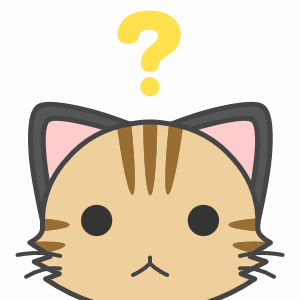
そんなネットカフェ初心者のためにネットカフェでの入店方法から使い方まで詳しく解説していきます。
目次
ネットカフェって何?
インターネットカフェ、通称ネットカフェ、あるいはネカフェ。更にはよく寝る人が多いことから寝カフェとも呼ばれることもあります(笑)
ネットカフェとは、インターネット(パソコン)や漫画コミック、カフェ(ドリンクバーなど)が使い放題、飲み放題、読み放題できる喫茶店の事です。
基本的には会員制で時間制のお店がほとんどです。カラオケと似たような感じですね。
ちなみに漫画喫茶というものもありますが、漫画のみという事はないです。呼び方がインターネットカフェか漫画喫茶の違いがほとんどですね。
今はパソコンやWi-fiはどこでもあると思います。全てを把握してるわけではないので詳しくはわかりませんが少なくともWi-fiはだいたいできます。
一般的なネットカフェの入店方法

ネットカフェでの入店に必要なもの
まず、一般的なネットカフェでは入店したら初めての人は会員になる必要があります。
必要なものは以下の2つです。
- 身分証
- お金
当たり前ですが、まずは身分証が必要です。
身分証として認められるものはだいたい以下の通りです。
- 運転免許証
- 健康保険証
- 学生証
- パスポート
- 住民基本台帳カード
- 在留カード
- 年金手帳
- 母子健康手帳
- 障がい者手帳
- マイナンバーカード
※ただし、快活クラブや自遊空間などでは例外はあります。
快活クラブの場合はオープンシートと呼ばれる席であれば会員登録は不要でご利用できます。飲み放題カフェとも呼ばれています。
しかしオープンシートではパソコンはない上丸見えなので落ち着いてできないかもしれませんw
自遊空間でも、インターネット(パソコン)を使わないのであればビジター会員で利用できます。
快活クラブも自遊空間もWi-fi、コミック、ドリンクバーは利用できます。
詳しくは公式サイトに記載されています。
快活クラブのオープンシートも自遊空間のビジター会員も対象となる店舗があるので公式サイトで確認することをおすすめします。
特に快活クラブのオープンシートは東京都ではまずないので会員登録が必要になります。
東京は色々と問題があるためなのか、身分証は必須なので気を付けましょう。
次に超重要なのがお金です。
いや、そんなの当たり前でしょ?と思うかもしれませんが、非常に重要です。
まず会員になる場合は基本的に入会金が必要です。
キャンペーンで無料の場合もよくありますのでかからない場合もあります。
だいたい300円くらいが基本ですが公式サイトなどで確認しておくと良いです。
そして超重要なのはここからです。
もし万が一帰りの清算の時に払えなかった場合、出入り禁止となる事があります。
え?嘘?と思うかもしれませんが、実際出入り禁止になった人がいました。
一度出入り禁止となった場合、記録されてしまうので以後同じ系列の別の店舗にいっても入ることができなくなります。
そのくらい厳しいとだけ覚えておきましょう。もちろん他にも出入り禁止となる事項はありますが、普通に利用していれば問題ありません。
快活クラブや自遊空間ではEdy等の電子マネーやクレジットカードも使えるので支払い方法を複数用意しておくのも良いかもしれません。
快活クラブではQRコード決済も使えるのでかなり便利です。(Paypayなど)
ネットカフェで利用する席を選ぶ

次に必要なのが、席の指定です。
席の種類は様々ですが、ここでは快活クラブを例にして説明します。他のところでもだいたい同じ感じです。
- 1人席
- 2人席
- グループ席
- 女性専用席
- オープン席
- オンラインゲーム席
- カラオケやダーツなどの席
次に席の指定ですね。
店員に席を指定されるので、画面に表示されている席の番号を選びます。
まぁ、初心者には意味不明ですよね(笑)
なので店員にお任せするという方法もありますが、おすすめしません。
適当に空いてるところから順番に指定してくるので勝手にオープン席になったりタバコ吸わないのに喫煙席にされたりします。
なので自分できちんと選んだほうが良いです。選び方については以下にて詳しく説明しますね。
1人席
まずネットカフェでの1人席です。
- リクライニング
- フラットシート
- マッサージシート
基本的には上記3つです。
リクライニングはソファの背もたれのある座るタイプのものです。
主にパソコン作業やオンラインゲームをする場合に向いている席です。
フラットシートは全体がマットになっていて寝転ぶ事が可能です。やや広い印象があります。椅子は邪魔なのでどかして構いません。
主にコミックを読んだり寝るのに向いている席です。
マッサージシートは、その名の通りマッサージ機能のついた椅子のある席の事です。
年配の方や女性などに人気です。ですが、空いている確率は低めです。
2人席
次にネットカフェの2人席についてです。
- リクライニング
- フラットシート
こちらも1人席と同様です。
リクライニングとフラットが2人用の広さとなっただけです。
1人で利用することもできますが、基本的には2名分の料金がかかります。
※ただし店舗によっては空きがあれば1人分の料金で利用することもできる
グループ席
ネットカフェのグループ席です。
- ファミリールーム
- VIPルーム
ファミリールームは和風な事が多く、4~5名くらいの家族や友人などと過ごすのに最適です。
VIPルームはかなり広い部屋でこちらも複数名で過ごすのに最適な席です。
ただしファミリールームなどはパソコンの性能はしょぼいことが多いのでパソコン目的であれば個別の席にしましょう。
はっきりいってオンラインゲームどころか動画すらみるのも厳しいですw
女性専用席
ネットカフェの女性専用席です。
こちらもリクライニングとフラットが基本です。
快活クラブにはこの女性専用席があります。
内装がオシャレで鏡もあるのでまさに女性に最適な席となっています。
そして何より、専用カードでしか入ることができないため女子でも安心して過ごすことができます。

オープン席
ネットカフェのオープン席です。
こちらは通常より安く利用できるのがメリットで、ドリンクバーなどメインの人にはおすすめです。
ただし、パソコンはないのでパソコンがしたい人は違う席にしましょう。
オンラインゲーム席
ネットカフェのオンラインゲーム席についてです。
こちらは1人席の時と同じくリクライニングかマットが基本です。
普通と違う点は、オンラインゲーム専用のパソコンが設置されている&オンラインゲームがインストールされている点です。
ファンタシースターオンライン等のオンラインゲームがやりたい場合などはこの席を指定しましょう。
しかし空きは埋まってることが多いですので注意しましょう。
オンラインゲームをやらない人でも利用はできますが、動画をみるだけにこの席を指定するのは絶対にやめましょう。
別にただ動画目的だけならばオンラインゲーム席でやる意味がないからです。通常の1人席でみてもたいしてかわりません。
オンラインゲーム席だからといって高機能ってわけではありません。3Dグラフィックに長けているパソコンなだけであって動画をみることに関してはなんら変わりはないので通常の席でよいです。
むしろゲームしないでいると店員に怪しまれます。意味がないのでやめましょう。
カラオケやダーツなどの席
最後にカラオケやダーツ、ビリヤードなどができる席です。
もはやパソコンや漫画だけでなくカラオケやダーツなどもできてしまいます(笑)
グループなどで盛り上がりたいときなどに最適の席ですね。
もちろん基本的にドリンクバーやコミックも読んで大丈夫です。
料金はブース料金と同一な事が多いですね。移動も自由です。移動したくなったら伝票を渡して「移動したい」と伝えればOK
席の指定の仕方
ネットカフェの席の指定の仕方ですが、数字で訳が分からない場合はリクライニングの禁煙であいてるところはどこですか?
と聞いたら親切に教えてくれるので必ず聞きましょう。
ちなみに喫煙は分煙となってるので安心です。喫煙のほうが扉があって個室間があり凄くうらやましいですが、仕方ありませんねw
ネットカフェで席の指定が終わった後にする事
席の指定が終わったらあとは伝票をもらい自由にパソコンをしたり食事したり、コミックを読んだりするだけです。
伝票に書いてある時間だけ忘れないようにチェックしておいたほうがよいですね。
パソコンでもリアルタイムで経過時間がでる場合もありますが、1分でも過ぎると追加料金がとられるので注意です。
ネットカフェのパソコンの使い方
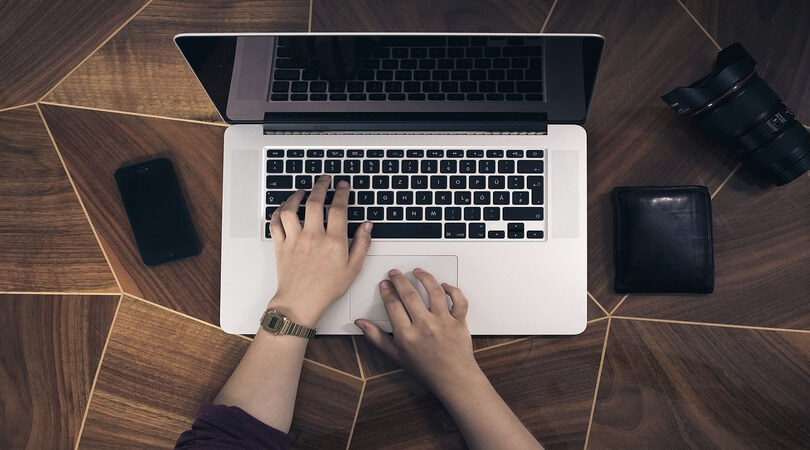
次にネットカフェでパソコンを使う場合の使い方についてです。
基本的に席が決まった段階ですでにパソコンは起動してすぐに使える状態になっています。
なので、あまり心配はいらないとおもいます。もし入っていなかったら電源ボタンを押せばあとは勝手に起動します。
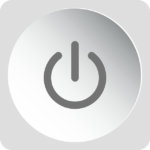
↑こんな形のものです。
しかし問題なのは退店するときです。
通常は退店すると店員が必ず再起動をかけるので履歴などもすべて消去されますが、再起動しない事も考えられます。
なので必ず自分で再起動するようにしましょう。
現在はほとんどWindows10なのでWindows10での手順を説明します。
まず、画面左下のWindowsボタン(キーボードCtrlの隣くらいにある白い四角の形が4つあるやつ)で右クリックします。
右クリックはマウスのボタンで右側のほうを押します。
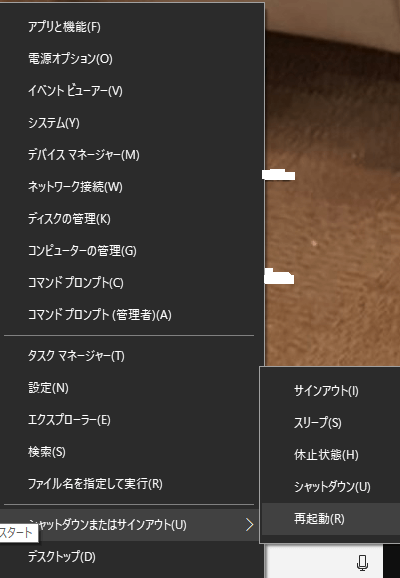
するとこのような画面になるので、そこでシャットダウンにカーソルを合わせて、再起動までもっていきます。
そこでマウスの左クリック(左側を押す)と再起動になり履歴などが自動的にクリアされます。
もしくは、キーボードのCrtl+Alt+Deleteを順番に押してもできます。
その場合は青い画面で右下の電源ボタンを押せばいけます。
この再起動を帰るときにやっておけば100%安全ですので必ずしておきましょう。
パソコンでコミックを検索する方法
次にネットカフェでパソコンを使ってコミックや漫画を検索する方法です。
まず個室でやる場合はトップ画面に各店舗のホームページが表示されているはずなので、そこからコミック検索などの部分を探しクリックします。
そこから探したいタイトルなどを入力すればどの棚番号にあるのかすぐにわかるのでわざわざ探す手間が省けます。
もしわからなければ、店舗内のどこかにコミック検索用のパソコンが置いてあるとおもうのでそこから探したほうが早いです。
パソコンで動画を見る方法
ネットカフェのパソコンでdmmや映画などの動画を見る方法についてです。
基本的にトップ画面に色々とアイコンが出てると思うのでその中から好きなものをクリックしてみることができます。
ダウンロードできる動画はUSBメモリなどで保存することができます。
dmmなどはパスワードが必要なのでメモしておきましょう。一定期間ごとに変更されてパスワード認証が必要になるためその都度店舗にいって確認する必要があるので気を付けましょう。
ネットカフェ利用時の注意点
ここでネットカフェを利用する際の注意点をまとめます。
- ファイル共有ソフトなどの使用はしないこと
- インターネットバンキングやクレジットカード登録はしないこと
- コミックや雑誌の切り取りはダメ
- 怪しいことは極力しない
- 大きな音は厳禁
まず、ファイル共有ソフトは使わない事
これはネットカフェでの利用は基本禁止されています。ばれますので絶対に使用しないでください。
次にインターネットバンキングやクレジットカードの登録はやめておいたほうがいいです。
再起動で復元ポイントが設定されていることがほとんどですが、万が一にも外部に漏れないとは言い切れません。なので使わないようにしましょう。
コミックや雑誌を切り取る行為もやってはいけません。盗むのももってのほかです。
しかし事実コミックの盗難などはよくあります。なので探しても検索ではあるのになかった!なんてこともあります。犯罪なのでやめましょう。
怪しいこともダメです。下手すると出入り禁止となる、あるいはブラックリストとなる可能性があります。
大きな音もNG。音漏れなどは他の利用客からクレームがでるので注意されます。
だけど寝てていびきかいてるのはなぜかあまり注意されない傾向ががありますねw
さいごに
いかがでしたでしょうか。今回はネットカフェでの入店方法やパソコンの使い方、注意点まで詳しく説明しました。
ネットカフェは決して難しくはありません。むしろ楽しめます。
初心者の人も気軽にネットカフェで楽しんでみてください。もちろん食事だけとかドリンクバーだけってのもありだとおもいます。
使い方はそれぞれだと思いますが、マナーだけはしっかり守って利用しましょう。



